Windows 10 là tính năng và có số lượng người dùng khá đông đảo. Cùng Taimienphi.vn cập nhật Windows 10 Anniversary ngay từ bây giờ để có bản Update mới nhất, mời bạn tham khảo bài viết dưới đây.
Windows 10 21H1 sẽ là phiên bản mới nhất được Microsoft phát hành trong thời gian tới đây, các bạn hãy lưu lại thủ thuật cập nhật lên Win 10 21H1 mà Taimienphi chia sẻ nhé.- Xem thêm: Cách cập nhật Windows 10 21H1
Sau 1 thời gian chờ đợi thì phiên bản Windows 10 Anniversary đã ra mắt, là bản cập nhật của Windows 10 Home và Pro. Đây cũng là phiên bản kỷ niệm của Microsoft, với các tính năng được thêm vào vượt trội Windows 10 Pro trước đây. Bạn có thể nâng cấp và cập nhật Windows 10 Anniversary thông qua Windows Update hoặc làm theo thủ thuật của chúng tôi.
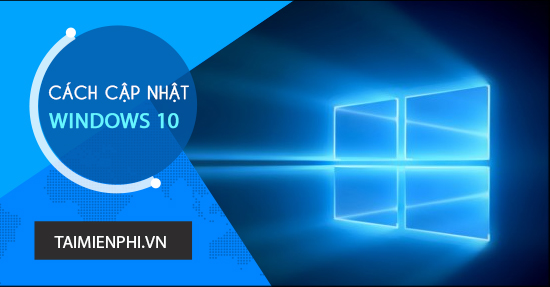
Hướng dẫn cập nhật Windows 10 Anniversary ngay từ bây giờ
Các bạn cũng cần chú ý trong quá trình nâng cấp Windows 10 có thể xảy ra lỗi error-0x800704dd-0x90016. Bạn cần phải sửa lỗi error-0x800704dd-0x90016 mới có thể update Windows 10 Anniversary trên máy tính. Nếu không thể chờ đợi cập nhật Windows 10 Anniversary thông qua Windows Update thì bạn hãy làm theo hướng dẫn sau đây của chúng tôi. Chỉ với vài bước bạn đã có thể buộc cài đặt bản cập nhật Windows 10 Anniversary trên máy tính.
Cách cập nhật Windows 10 Anniversary
Trước tiên hãy tải Media Creation Tool tại đây: Tải Media Creation Tool.
Bước 1: Tải và cài đặt Media Creation Tool trên máy tính.
Bước 2: Khởi chạy phần mềm Media Creation Tool và chọn Accept để đồng ý cài đặt bản nâng cấp Windows 10 Anniversary.
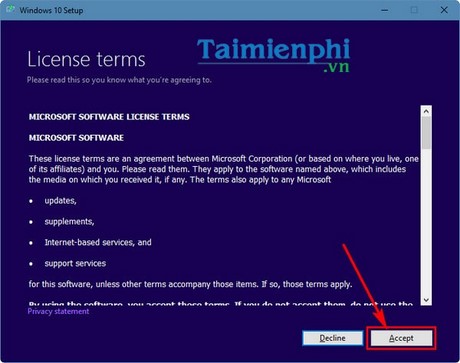
Bước 3: Khi Media Creation Tool hỏi bạn muốn gì, hãy chọn Upgrade this PC now (Cập nhật Windows ngay bây giờ) và ấn Next.

Bước 4: Công cụ Media Creation Tool sẽ bắt đầu tìm và tải file để nâng cấp Windows 10 Anniversary.
Bước 5: Chờ đợi giây lát để màn hình chuyển sang Ready to install tức là phần mềm đã sẵn sàng cập nhật Windows 10 Anniversary. Bấm Install để bắt đầu cài đặt.

Chờ đợi để Media Creation Tool nâng cấp Windows cho bạn.
Sau khi nâng cấp xong, bạn đăng nhập vào Windows 10 để tiếp tục sử dụng.

Giao diện Windows 10 Anniversary sau khi cập nhật.
Trên đây là hướng dẫn nâng cấp Windows 10 Anniversary nhanh nhất cho người dùng Windows chưa nhận được thông báo xác nhận cập nhật Windows 10 Anniversary trên máy tính.
https://thuthuat.taimienphi.vn/cach-cap-nhat-windows-10-anniversary-ngay-tu-bay-gio-7663n.aspx
Nếu bạn còn đang băn khoăn có nên cập nhật Windows 10 Anniversary hay không, thì hãy tham khảo bài viết cập nhật những tính năng, chức năng mong đợi để bạn đọc có thể tự quyết định có nên cập nhật Windows 10 Anniversary một cách dễ dàng nhất.